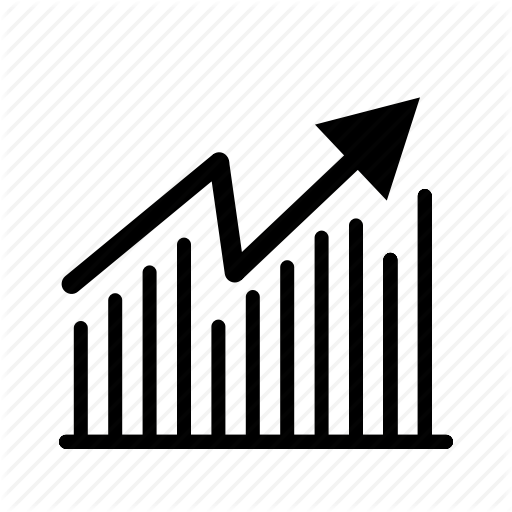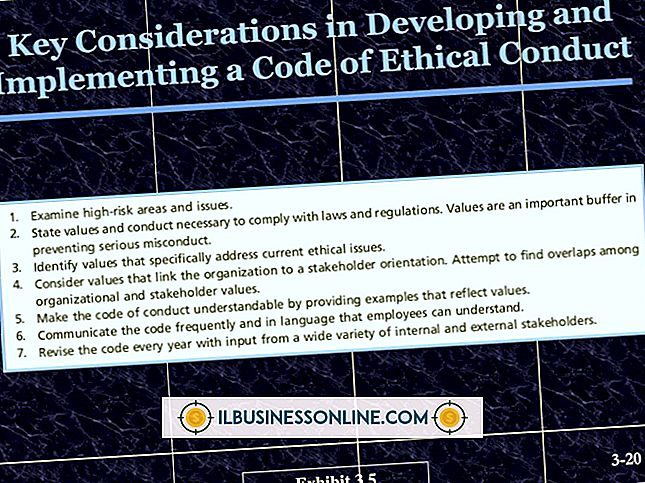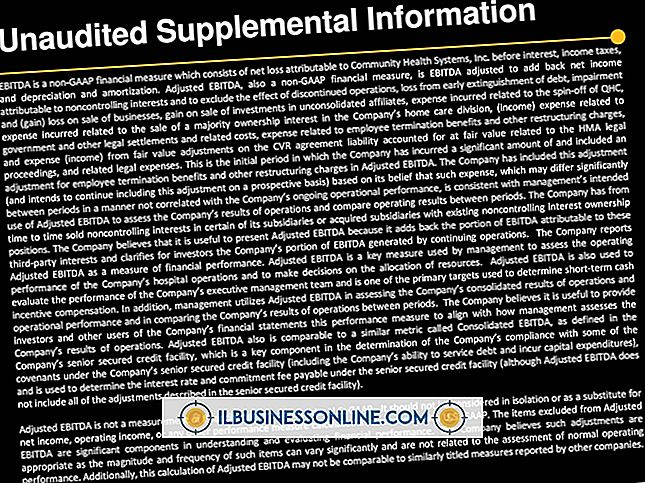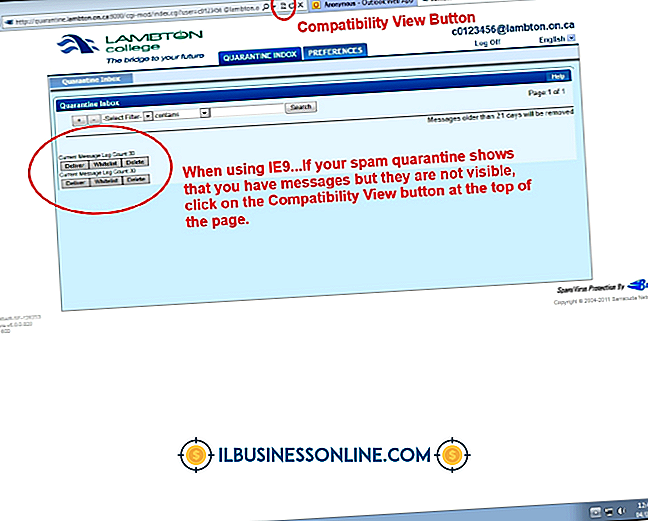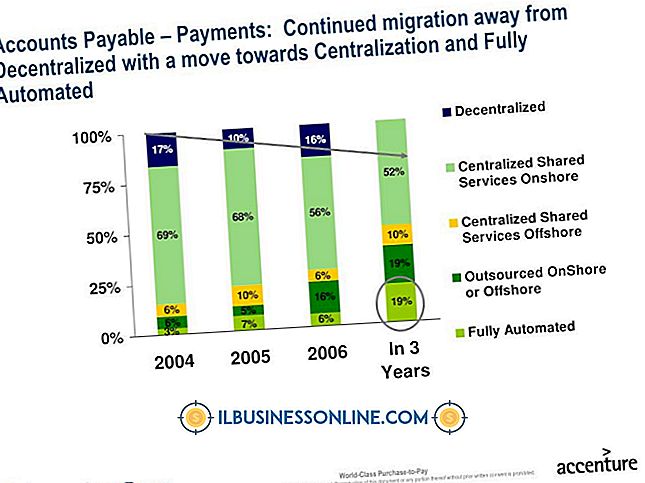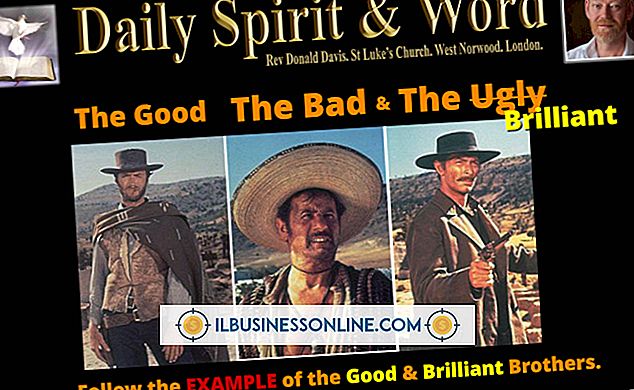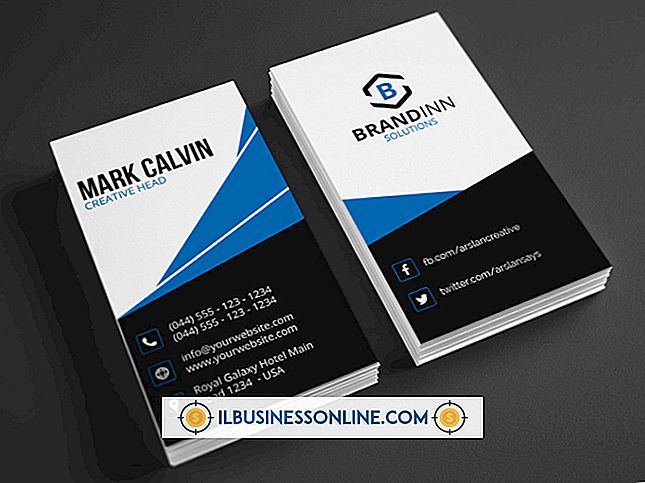Sådan hænger jeg på min mikrofon, så jeg kan høres på Skype

Mikrofoner er plug-and-play-enheder; ved simpelthen at tilslutte din mikrofon til din computer skal det begynde at optage lyd. Der er flere forskellige stilarter af mikrofon, lige fra enkle stativmikrofoner til professionelle headsetmikrofoner. Skype bruger systemets standardmikrofon, når du optager lyd, der skal bruges over lyd- eller videosamtaler, men hvis du har flere mikrofoner, kan du ændre hvilken mikrofon du vil bruge i Skype-lydindstillingerne. Du kan også ændre dine standardmikrofonindstillinger og lydstyrke i Windows-indstillinger.
1.
Bestem den type mikrofon du har. Din mest grundlæggende mikrofon passer ind i 3, 5 millimeter jack på alle computere, mens andre forbinder via USB. Nogle eksterne webkameraer har en indbygget mikrofon. Du kan også bruge et Bluetooth-headset med Skype. Hvis du bruger en bærbar computer, kan din computer have en intern mikrofon.
2.
Slut mikrofonen til din computer. Klik på knappen Start, indtast "mmsys.cpl" og tryk på Enter for at åbne lydstyringsindstillingerne. Du kan også finde denne menu ved at gå direkte til lyden af kontrolpanelet. Vælg fanen Optagelse.
3.
Kontroller, at der er en grøn markering ved siden af din mikrofon; Dette indikerer, at din mikrofon registreres korrekt af din computer og er indstillet som standardenhed. Hvis det ikke er tilfældet, skal du klikke på mikrofonen og vælge "Indstil standard" fra rullemenuen nederst i vinduet. Du kan manuelt ændre lydniveauet for din mikrofonindgangsvolumen fra vinduet Lydstyring ved at vælge din mikrofon og klikke på "Egenskaber". Gå til "Niveauer". Kontrollér, at lydstyrken er skruet op, og din mikrofon er ikke slået fra.
4.
Åben Skype og gå til værktøjer, og vælg derefter Valg. Klik på "Lydindstillinger".
5.
Vælg din standardmikrofon fra rullemenuen Mikrofon. Når du taler, hopper volumindikatoren under rullemenuen alt efter hvor høj eller støj din stemme er. Hvis du vil tillade Skype at justere lydstyrken på din mikrofon, skal du vælge "Juster automatisk mikrofonindstillinger." Klik på Gem.
Tip
- At lade Skype ændre lydstyrkeniveauet på mikrofonen kan hjælpe med at holde forvrængning uden for lyd, hvis du bliver for tæt eller for høj med din mikrofon, men det er muligt, at det også vil slå din mikrofon ned for langt.
Advarsel
- Hvis du bruger et Bluetooth-headset til din mikrofon, skal du først parre enheden med din computer. Hvis din computer ikke har Bluetooth, skal du bruge en kablet mikrofon.